- Path of Exile เป็นเกมแอคชั่น RPG ออนไลน์ฟรี แต่มักจะทำให้เกิดข้อผิดพลาดเช่น มีแพตช์ที่คุณต้องอัปเดตเป็น.
- ไม่ว่าคุณจะเล่นเกมบน PC, Xbox หรือ Steam คุณอาจพบข้อผิดพลาดในการเข้าสู่ระบบ ข้อผิดพลาด: การดำเนินการหมดเวลาทุกเมื่อ
- คุณอาจพบข้อผิดพลาดโดยเฉพาะอย่างยิ่งเมื่อคุณพยายามเข้าสู่ระบบ ระหว่างเกม หรือขณะพยายามสร้างตัวละคร
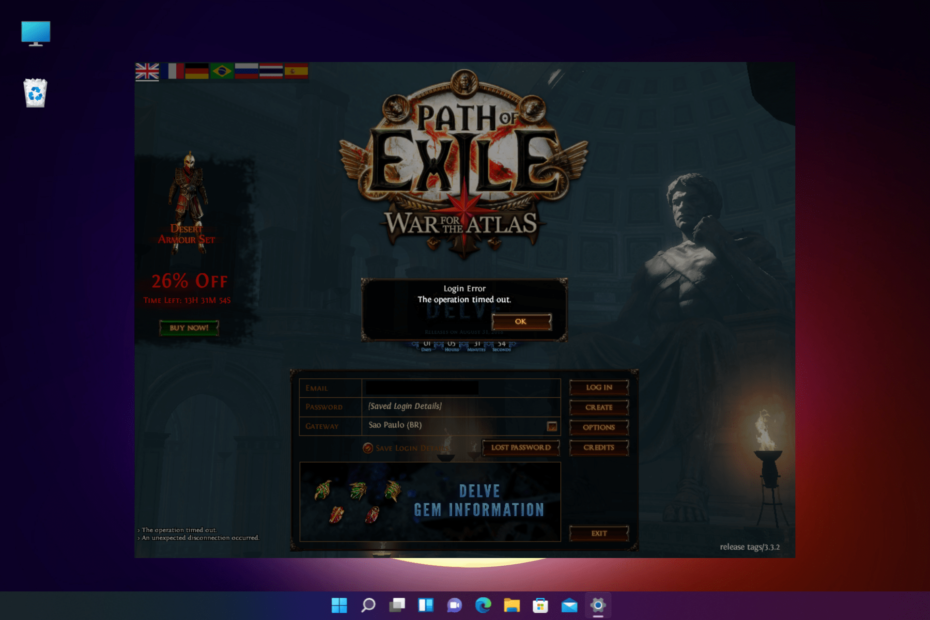
Xติดตั้งโดยคลิกดาวน์โหลดไฟล์
- ดาวน์โหลด Restoro PC Repair Tool ที่มาพร้อมกับสิทธิบัตรเทคโนโลยี (มีสิทธิบัตร ที่นี่).
- คลิก เริ่มสแกน เพื่อค้นหาไฟล์เสียที่ทำให้เกิดปัญหา
- คลิก ซ่อมทั้งหมด เพื่อแก้ไขปัญหาที่ส่งผลต่อความปลอดภัยและประสิทธิภาพของคอมพิวเตอร์ของคุณ
- Restoro ถูกดาวน์โหลดโดย 0 ผู้อ่านในเดือนนี้
ขณะเล่น Path of Exile คุณมักจะพบข้อผิดพลาดการหมดเวลาซึ่งขอให้คุณเข้าสู่ระบบอีกครั้ง
สำหรับฐานผู้เล่น Path of Exile นี่เป็นข้อผิดพลาดที่ทราบซึ่งส่งผลกระทบต่อพวกเขามาระยะหนึ่งแล้ว ผู้เล่นมักจะพยายามเข้าสู่ระบบหรือเปลี่ยนเซิร์ฟเวอร์ แต่ดูเหมือนจะไม่ได้ผล
แม้ว่าคุณจะสามารถลองเรียกใช้เกมในฐานะผู้ดูแลระบบเพื่อดูว่าสามารถช่วยได้หรือไม่ คุณยังสามารถรายงานข้อผิดพลาดนี้ไปยังผู้พัฒนาเกมได้ อย่างไรก็ตาม คุณอาจต้องรอนานกว่าจะแก้ไขได้
ถ้าคุณชนเข้ากับ PoE ไม่สามารถเชื่อมต่อกับอินสแตนซ์เรามีโพสต์โดยละเอียดเกี่ยวกับเรื่องนั้นเช่นกัน
ก่อนที่เราจะไปยังวิธีแก้ปัญหา ต่อไปนี้คือบทสรุปโดยย่อของข้อผิดพลาดทั่วไปทั้งหมดสำหรับเกม
ข้อผิดพลาดในการเข้าสู่ระบบ Path of Exile ที่พบบ่อยที่สุดมีอะไรบ้าง
แม้ว่า Path of Exile เป็นเกมที่ได้รับความนิยมอย่างมาก แต่ก็มีข้อผิดพลาดบ่อยครั้งเมื่อคุณพยายามเข้าสู่ระบบ ด้านล่างนี้คือข้อผิดพลาดในการเข้าสู่ระบบ Path of Exile ที่พบบ่อยที่สุดบางส่วน:
- ข้อผิดพลาดในการเข้าสู่ระบบ: การดำเนินการหมดเวลา – คุณอาจเห็นข้อความแสดงข้อผิดพลาดนี้เมื่อเกิดปัญหากับเซิร์ฟเวอร์ POE
- ข้อผิดพลาดในการเข้าสู่ระบบ Path of exile มีแพตช์ – ข้อผิดพลาดที่แน่นอนอ่านว่า มีแพตช์ที่คุณต้องอัปเดต โปรดรีสตาร์ทเส้นทางของการเนรเทศ. มันปรากฏขึ้นหลังจากการตัดการเชื่อมต่อที่ไม่คาดคิด
- ไม่สามารถเข้าสู่ระบบหลังจากแพทช์ - แม้ว่าคุณจะอัปเดตแพตช์แล้ว ก็ยังดาวน์โหลดแพตช์ซ้ำแล้วซ้ำอีก
- ตารางการบำรุงรักษาเส้นทางการเนรเทศ – นี่คือเวลาที่ POE ออฟไลน์เนื่องจากการบำรุงรักษาตามกำหนดเวลา และการหยุดทำงานที่คาดไว้มักจะได้รับการอัปเดตบน Twitter
ตอนนี้ เรามีข้อมูลบางส่วนเกี่ยวกับข้อผิดพลาดในการเข้าสู่ระบบ POE ประเภทต่างๆ แล้ว ด้านล่างนี้คือวิธีการสองสามวิธีที่คุณสามารถลองแก้ไขปัญหาได้
จะแก้ไขเส้นทางของการหมดเวลาข้อผิดพลาดการเนรเทศที่ถึงขณะดาวน์โหลดได้อย่างไร
1. ตรวจสอบว่า POE ตรงตามข้อกำหนดของระบบหรือไม่
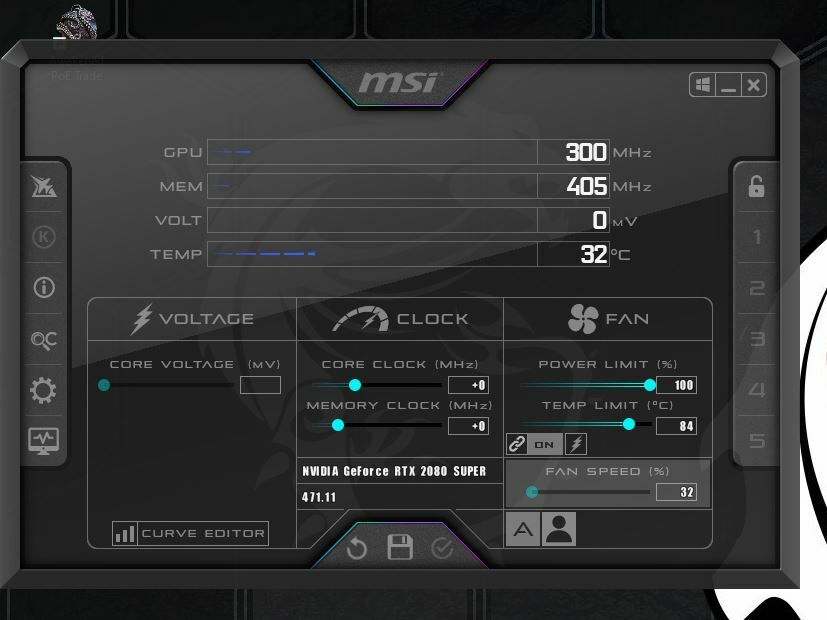
| คุณสมบัติ | ความต้องการขั้นต่ำ | ข้อกำหนดที่แนะนำ |
| หน่วยความจำ | 4 กิกะไบต์ | 8GB |
| การ์ดจอ | NVIDIA GeForce GTX 650 | NVIDIA GeForce GTX 1050 |
| ซีพียู | Intel Core 2 Duo E8400 | Intel Core i7-960 |
| ขนาดไฟล์ | 20GB | 20GB |
| OS | Windows XP SP3/Windows 7 SP1/Windows 8 | Windows 7 SP1/Windows 10 |
ตรวจสอบให้แน่ใจว่าคุณมี RAM เพียงพอ เพื่อเรียกใช้ Path of Exile ตามข้อกำหนดขั้นต่ำของระบบ
- วิธีแก้ไข Path of Exile หากไม่รู้จักการ์ดจอของคุณ
- 5 VPN ที่ดีที่สุดสำหรับ Path of Exile เพื่อเล่นออนไลน์โดยไม่กระตุก
- แพ็กเก็ตสูญหายของ Path of Exile: จะแก้ไขได้อย่างไร
- วิธีใช้เบราว์เซอร์เซิร์ฟเวอร์ Steam [คู่มือผู้เชี่ยวชาญ]
2. เปลี่ยนตำแหน่งของคุณด้วย VPN
คุณสามารถแย่งชิงที่อยู่ IP จริงของคุณและสร้างการเชื่อมต่อที่ปลอดภัยระหว่างอุปกรณ์ของคุณและอินเทอร์เน็ตด้วยความช่วยเหลือจากบริการ VPN ที่เชื่อถือได้และเป็นมิตรกับการเล่นเกม
เพื่อแก้ไขข้อผิดพลาดการหมดเวลาของ Path of Exile เราแนะนำให้มอบกระบวนการที่ใช้เวลานานนี้ให้กับ VPN ผู้ให้บริการเพื่อให้คุณสามารถผ่อนคลายและสนุกกับเกมโดยไม่ต้องกลัวว่าจะถูกไล่ออกจากกลางของคุณ ภารกิจ
คุณต้องใช้ VPN ที่ทำเครื่องหมายทั้งสามช่อง เรากำลังพูดถึงความเร็ว ปิง การป้องกัน และการเข้าถึงอินเทอร์เน็ตส่วนตัว (PIA) ดีที่สุดสำหรับสถานการณ์นี้ ดังนั้นข้อผิดพลาดแล็กและหมดเวลาจะไม่ฆ่าคุณใน metaverse
⇒ รับการเข้าถึงอินเทอร์เน็ตส่วนตัว
3. ปรับพารามิเตอร์ของเกม
3.1 เพิ่มไม่มีพารามิเตอร์แพตช์
- ไปที่ POE ทางลัด คลิกขวาแล้วเลือก คุณสมบัติ.

- ใน คุณสมบัติ กล่องโต้ตอบ ภายใต้ ทางลัด แท็บไปที่ เป้า.
- ตอนนี้คัดลอกและวางเส้นทางด้านล่างในการ เป้า สนาม:
"C:\Program Files\Grinding Gear Games\Path of Exile\PathOfExile.exe" --nopatch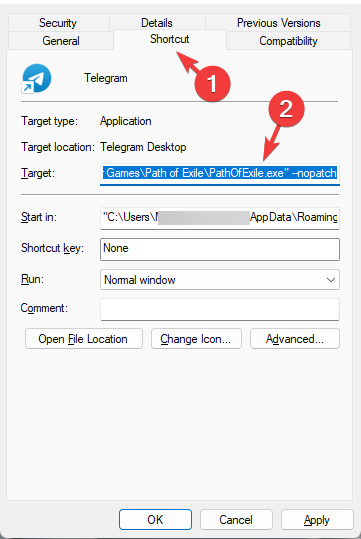
- กด นำมาใช้ และ ตกลง เพื่อบันทึกการเปลี่ยนแปลง
3.2 ลดคุณภาพพื้นผิวลง
- กด ชนะ + อี ปุ่มลัดเพื่อเปิด File Explorer หน้าต่าง.
- ถัดไป นำทางไปยังเส้นทางด้านล่าง:
เอกสาร/เกมของฉัน/เส้นทางการเนรเทศ/production_Config.ini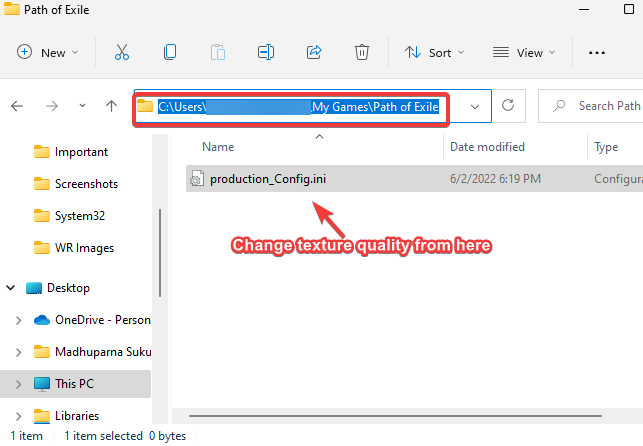
- หากต้องการลดคุณภาพพื้นผิวเพิ่มเติม ให้เปลี่ยนคุณภาพเป็น 2 จาก 1 ใน texture_quality ภายใต้ แสดง.
3.3 ลองลบไฟล์ HashCache.dat
- กด ชนะ + ปุ่ม E พร้อมกัน เพื่อเปิด File Explorer หน้าต่าง.
- นำทางไปยัง POE โฟลเดอร์ เส้นทางควรมีลักษณะดังนี้:
C:\Program Files (x86)\Grinding Gear Games\Path of Exile
- ค้นหา ไฟล์ HashCache.datเลือกแล้วกด ลบ.
ตอนนี้คุณสามารถลองเรียกใช้เกมในฐานะผู้ดูแลระบบ และตรวจสอบว่าขณะนี้คุณสามารถเล่น POE ได้โดยไม่มีข้อผิดพลาดใดๆ หรือไม่
4. ตรวจสอบความสมบูรณ์ของไฟล์เกมโดยใช้ Command Prompt
- คลิกขวาที่ เริ่ม ปุ่มและเลือก วิ่ง.

- พิมพ์ cmd ในแถบค้นหาแล้วกด CTRL + กะ + เข้า กุญแจเข้าด้วยกันเพื่อเปิดยกระดับ พร้อมรับคำสั่ง.

- คัดลอกและวางเส้นทางด้านล่างในการ พร้อมรับคำสั่ง (ผู้ดูแลระบบ) หน้าต่างแล้วกด เข้า:
cd /d "C:\Program Files (x86)\Grinding Gear Games\Path of Exile"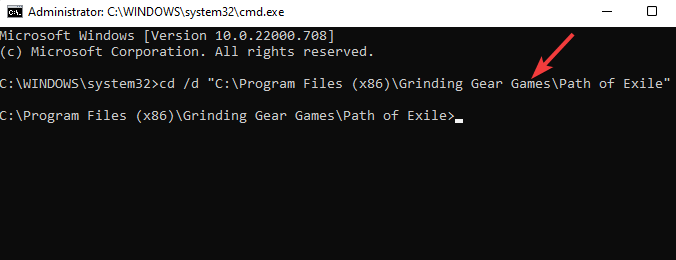
- เมื่อคุณเห็น เส้นทางการเนรเทศ ตำแหน่งโฟลเดอร์ รันคำสั่งด้านล่างแล้วกด เข้า:
runas / ผู้ใช้: ผู้ดูแลระบบ PackCheck.exe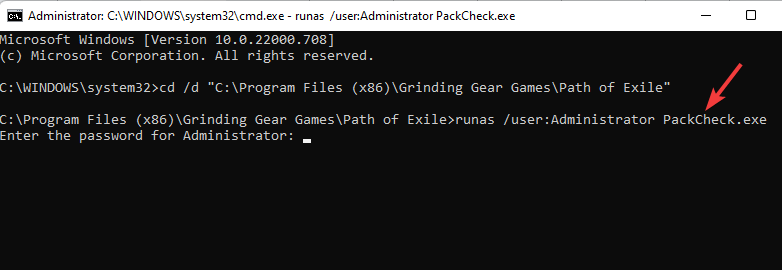
- คุณอาจต้องป้อน ผู้ดูแลระบบ รหัสผ่าน.
ตอนนี้ พยายามเปิดเกม และ Path of Exile ไม่ควรไล่คุณออกอีกต่อไป
นอกจากนี้ คุณยังสามารถเรียกใช้การตรวจสอบแพ็ค เพิ่ม POE ในรายการป้องกันไวรัส/ไฟร์วอลล์ หรืออัปเดตการ์ดกราฟิกเพื่อแก้ไขปัญหา หากต้องการทราบข้อมูลเพิ่มเติม โปรดดูคำแนะนำโดยละเอียดเกี่ยวกับ ปัญหา Path of Exile.
หากคุณยังคงประสบปัญหาขณะเล่นเกม Path of Exile หรือหากคุณพบวิธีแก้ไข โปรดแสดงความคิดเห็นในช่องแสดงความคิดเห็นด้านล่าง
 ยังคงมีปัญหา?แก้ไขด้วยเครื่องมือนี้:
ยังคงมีปัญหา?แก้ไขด้วยเครื่องมือนี้:
- ดาวน์โหลดเครื่องมือซ่อมแซมพีซีนี้ ได้รับการจัดอันดับยอดเยี่ยมใน TrustPilot.com (การดาวน์โหลดเริ่มต้นในหน้านี้)
- คลิก เริ่มสแกน เพื่อค้นหาปัญหาของ Windows ที่อาจทำให้เกิดปัญหากับพีซี
- คลิก ซ่อมทั้งหมด เพื่อแก้ไขปัญหาเกี่ยวกับเทคโนโลยีที่จดสิทธิบัตร (ส่วนลดพิเศษสำหรับผู้อ่านของเรา)
Restoro ถูกดาวน์โหลดโดย 0 ผู้อ่านในเดือนนี้


![AADSTS90100: พารามิเตอร์การเข้าสู่ระบบว่างเปล่าหรือไม่ถูกต้อง [แก้ไข]](/f/1f407bd8585735b66a4e655929908240.png?width=300&height=460)